Med WWDC helt tilbake i bakspeilene våre og faller rett rundt hjørnet, er det på tide å avslutte serien min med praktiske blikk på den kommende OS X Mavericks-utgivelsen. Jeg har allerede dekket støtte for flere skjermer, Finner og tagging, Safari, og Notifikasjons senter. Her er det beste av resten av det som er nytt i OS X Mavericks. (Merk: På noen skjermbilder kan du klikke for å forstørre.)
Strømstyring og batterilevetid
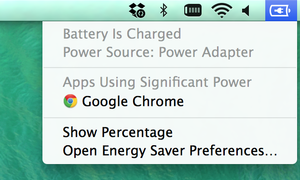
Apple kommer med mange påstander om at Mavericks gjør MacBooks mer energieffektive, og dermed forlenger batterilevetiden. Det er en veldig vanskelig ting å teste på forhåndsutgivelsesprogramvare, men jeg er oppmuntret av Apples forsøk med funksjoner som App Blund for mer aggressivt å regulere apper som er ute av syne, slik at de ikke tømmer batteriene mens de sitter på tomgang. Selv om jeg ennå ikke kan snakke definitivt om hva batterilevetidens implikasjoner av denne oppdateringen vil være, kan jeg gi en bit gode nyheter: Ikke på noe tidspunkt da jeg brukte Mavericks følte jeg at jeg ble forsinket av en «lur»-app som burde vært våken. Endringene som Apple har gjort er, i det minste for denne brukeren, helt usynlige.
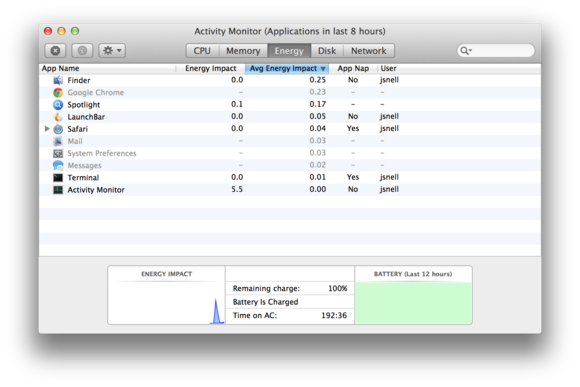
Ett sted hvor Apple eksponerer informasjon om strømforbruk mer aggressivt: I en rullegardinmeny under batteriikonet i menylinjen, vil du se en liste over kjører for tiden applikasjoner som «bruker betydelig energi». Det er en rask måte for en bruker å få tilbakemelding på hvorfor batteriet tømmes raskt eller at viftene til en bærbar datamaskin blåser. Og Activity Monitor-verktøyet – en av mine favoritt Mac-feilsøkingsapper – tilbyr nå en ny Energi-fane som viser du energipåvirkningen av alle prosessene som kjører på Mac-en din, pluss historiske data som går flere tilbake timer. Hvis du desperat prøver å få mest mulig ut av batteriet, er det en fin måte å se hvilke apper du kanskje vil avslutte.
Innebygde apper
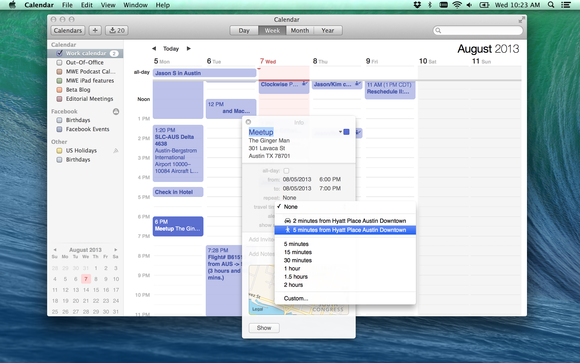
Mavericks kommer med to nye Apple-apper samt oppdateringer til et par kjente: Maps og iBooks har Mac-premiere, og Mail og Calendar får begge betydelige forbedringer.
Jeg bruker Mail hver dag, selv om det definitivt er et kjærlighet-hat-forhold. Den mest merkbare forskjellen i den nye versjonen av Mail er ganske enkelt at den er raskere. Å åpne store meldingstråder pleide å ta lang tid, spesielt hvis de inneholdt komplekse meldinger. Alt åpner seg raskt nå og ruller jevnt. Jeg er ikke sikker på at Mail trengte en større fornyelse, og det ser ikke ut til å ha fått en, men det som finnes er mye raskere.
Kalenderens største endring er utseendet. Borte er kunstskinnet. (Det samme gjelder forresten i Kontakter-appen.) Men den har også noen fine justeringer under panseret. Du kan for eksempel endre rekkevidden av ukentlige og månedlige visninger ved å rulle med to fingre. Et raskt sveip med to fingre fra høyre til venstre i ukevisningen vil gå videre til neste uke. Kalender har også en fin, subtil variant av den gesten: Hvis du sveiper sakte med to fingre fra venstre til høyre, kan du flytte visningen etter individuelle dager. En rulling med to fingre oppover i månedsvisning vil på samme måte la deg rulle uke for uke, så hvis du er på slutten av en måned, kan du se det meste av den påfølgende måneden også.

Kalenderens hendelsesinspektør, som du tilkaller ved å dobbeltklikke på en oppføring, har blitt fornyet. Endelig kan du spesifisere en buffer for reisetid i forkant av en hendelse; Dessverre ser det ikke ut til at Google-kalenderen som min Kalender-app synkroniseres med, vil vise den informasjonen. Plasseringsfeltet til hendelsesinspektøren er også knyttet til Apples plasseringsdatabase, så det vil det vise kartinformasjon og forsøk å autofylle posisjonsinformasjonen din når du går inn i en hendelse plassering. Når du beregner reisetider, bruker Kalender plasseringene dine til å gjette på hvor lang tid det vil ta å komme seg fra ett sted til et annet. Noen ganger er gjetningene gode, noen ganger ikke, men det er hyggelig at den gjør en innsats.

Den nye Mac Maps-appen viser alle Apples kart- og plasseringsdata. Kanskje det er best å beskrive det som Mac-versjonen av iOS Maps-appen, fordi det er det det er. Du kan slå opp posisjoner, se kart i 2D- eller 3D-relieff, se vektorkartillustrasjoner eller fotografiske visninger over hodet, få veibeskrivelser, se direkte trafikk—arbeidene. Jeg syntes Maps var litt enklere å navigere enn Google Maps, sannsynligvis fordi det er en innebygd app og kan dra nytte av styreflaten på en måte som Google Maps ikke kan, innebygd som den er i et nettleservindu. Å zoome inn og ut og rotere kartet via styreflatebevegelser fungerte naturlig.
Jeg har hørt fra mange mennesker som ønsker å vite detaljer om iBooks, som gjør sin Mac-debut etter mange år på iOS alene. Det er spennende at Mac-brukere endelig har tilgang til iBookstore, inkludert alle multimediebøkene laget med iBooks Author som tidligere bare fungerte på iPads. (Her kl Macworld vi har publisert e-bøker i årevis, og den vanligste klagen vi har hørt er mangelen på noen måte å lese ePub- eller iBooks Author-bøker på Mac.) Så denne migreringen av iBooks er velkommen. Dessverre er det alt jeg kan si om det: Min kopi av Mavericks kom ikke med iBooks, så jeg har ikke hatt en sjanse til å bruke den.
Noen flere detaljer
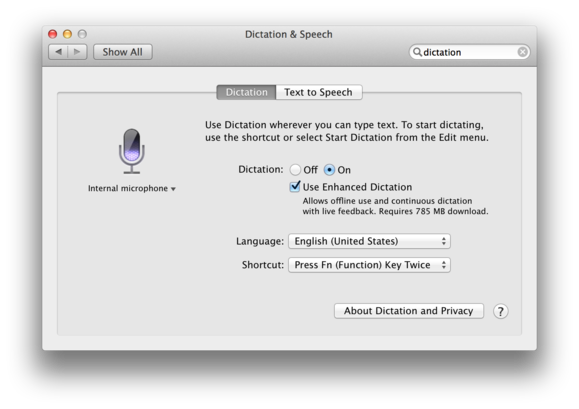
Mavericks har mange mindre funksjonsoppdateringer, altfor mange til å liste opp her. (Ikke bekymre deg, når operativsystemet kommer i sin endelige form, vil du finne et skred av detaljer om det på Macworld.com.) Men i det minste noen få fortjener omtale.
Fjell løve introduserte støtte for innebygd diktering, som fungerer mer eller mindre akkurat som det gjorde på iOS: Når du har en Internett-tilkobling, kan du begynne å snakke og når du er ferdig, vil det du snakket vises som tekst, drevet av tale-til-tekst-prosessorer på en server et sted i Sky.
Denne funksjonen forblir i Mavericks, men du kan velge å laste ned en 780MB Enhanced Dictation-pakke som er tilgjengelig uavhengig av Internett-tilkoblingsstatusen din. Enda viktigere, Enhanced Dictation viser også ordene du sier mer eller mindre som du sier dem, i stil med tredjeparts dikteringsprodukter som Dragon Dictation. Denne innebygde dikteringen tilbyr fortsatt ikke korreksjoner og individuell kalibrering slik Dragon gjør, men det er en stor oppgradering og gjør diktering mye mer anvendelig, etter min erfaring. Jeg følte meg alltid rart å snakke uten noen tilbakemelding om det jeg sa. Nå, mens jeg snakker, kan jeg se ordene vises på skjermen. Den tilbakemeldingen hjelper mye.
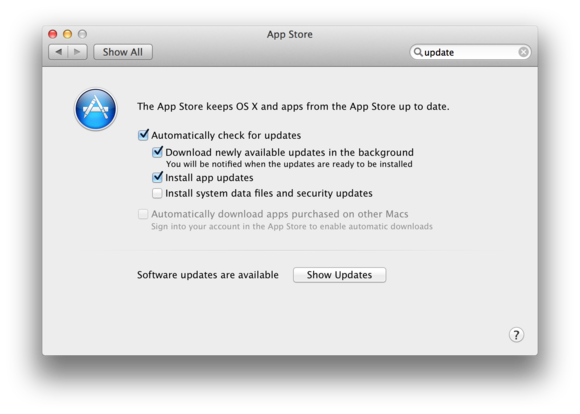
Programvareoppdateringsfunksjonen har også fått en oppgradering i Mavericks; som i iOS 7, har du muligheten til å automatisk oppdatere appene dine – bare de som er kjøpt i Mac App Store, selvfølgelig. Ikke mer å sjekke App Store-appen og trykke på Oppdater alt knapp; appoppdateringene vil bli lastet ned og installert i bakgrunnen uten innblanding fra deg. Jeg syntes dette var litt urovekkende i begynnelsen, men ganske praktisk når jeg ble vant til det. Og en innstilling i App Store-panelet i Systemvalg lar deg slå av automatisk oppdatering hvis du er redd for at en favorittapp skal få en ubehagelig eller uønsket oppdatering.
AppleScript og Automator har også noen få nye funksjoner – kanskje spesielt AppleScript Libraries, som lar scriptere gjenbruke kode og lage egendefinerte kommandoer. En ny Display Notification-kommando knytter seg til Notification Center, og AppleScript Editor støtter nå iClouds Documents in the Cloud-funksjonen.
Nå, ventetiden
Apple fortsetter å utvikle Mavericks for en utgivelse denne høsten. Utviklere har allerede mottatt en rekke nye betaversjoner med oppdaterte funksjoner som jeg ikke fikk tilgang til som en del av min første titt på utgivelsen. For å gjenta, når Mavericks har en endelig utgivelse, Macworld vil være her for å dele det ned for deg, med en fullstendig anmeldelse og tonnevis av tips og triks.
